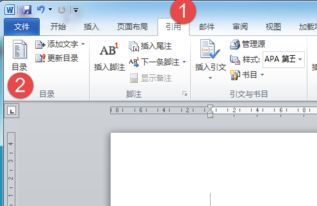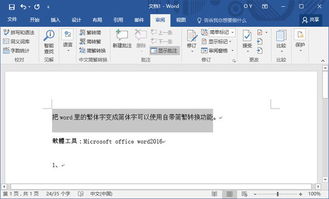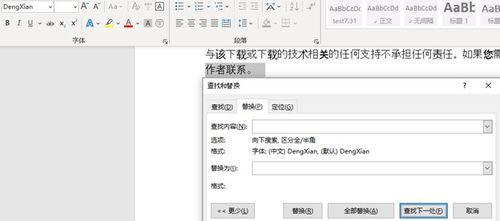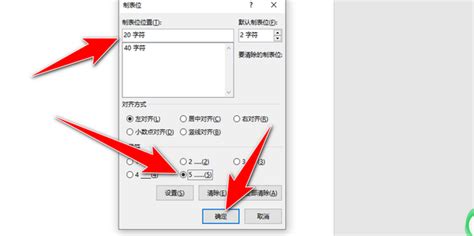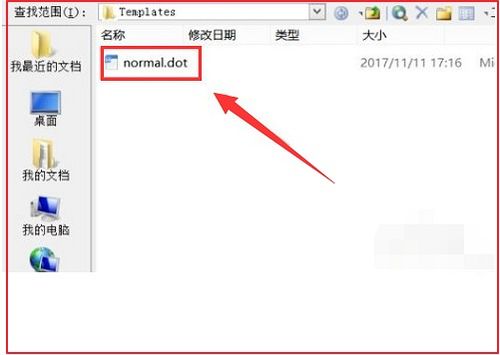如何自动生成Word文档中的参考文献?
在撰写学术论文、报告或任何需要引用大量文献的文档时,手动插入参考文献无疑是一项繁琐且容易出错的任务。幸运的是,现代文字处理软件如Microsoft Word,提供了强大的工具,能够帮助我们自动生成和管理参考文献,从而大大提高写作效率和准确性。今天,就让我们一起探索如何在Word中自动生成参考文献,让你的学术之路更加顺畅。

首先,了解Word的参考文献功能至关重要。在Word中,参考文献通常通过“引用”选项卡下的“插入引文”或类似功能来实现。这一功能支持多种引用格式,包括但不限于APA、MLA、Chicago等,几乎涵盖了所有学术领域的需求。通过使用这些预设的引用格式,可以确保你的参考文献列表既专业又规范,无需担心格式错误导致的扣分或退稿。

一、准备工作:安装引用管理插件
为了充分利用Word的参考文献功能,你可能需要安装一些额外的插件或工具,如EndNote、Zotero或RefWorks等。这些插件不仅可以帮助你快速导入和管理文献数据库中的引用信息,还能与Word无缝集成,实现一键插入引文和自动生成参考文献列表的功能。

EndNote:专业的文献管理软件,支持海量数据库导入,与Word集成度高,适合科研工作者和研究生使用。
Zotero:开源文献管理工具,易于上手,支持多种数据导入方式,且与Word有良好兼容性。
RefWorks:适用于图书馆和学术机构的文献管理工具,提供丰富的引用格式选择,适合团队合作项目。
二、创建文献数据库
在使用引用管理插件之前,你需要先建立一个文献数据库。这通常包括从学术数据库(如PubMed、Google Scholar、Web of Science等)下载文献信息,并将其导入到你的引用管理工具中。确保每篇文献都包含完整的标题、作者、出版年份、期刊名称、卷号、页码等关键信息,这些信息将用于生成准确的引文。
三、在Word中插入引文
一旦你的文献数据库准备就绪,就可以开始在Word中插入引文了。以下是具体步骤:
1. 打开Word文档,确保已安装并配置好你的引用管理插件。
2. 定位到需要插入引文的位置。
3. 使用插件的“插入引文”功能。这通常涉及在Word的“引用”选项卡下选择相应的插件选项,然后在弹出的对话框中搜索并选择你想要引用的文献。
4. 预览并调整引文格式。在插入引文之前,可以预览其格式是否符合要求。如果不符合,可以在插件设置中进行调整。
5. 重复上述步骤,直到所有需要的引文都已插入。
四、自动生成参考文献列表
插入完所有引文后,接下来是自动生成参考文献列表的步骤:
1. 在文档末尾预留空间用于放置参考文献列表。
2. 使用插件的“生成参考文献列表”功能。这通常是在插件菜单中找到“生成/更新参考文献列表”的选项,然后点击执行。
3. 检查并调整列表格式。自动生成后,仔细检查参考文献列表中的每一项,确保没有遗漏或错误。如果需要,可以在插件设置中进行微调。
五、处理引文更新和变更
在撰写过程中,你可能会发现需要添加新的引文、删除已有的引文或更改引文的格式。这时,引用管理插件的更新功能就显得尤为重要了:
添加新引文:只需在文献数据库中添加新文献,然后在Word中重复插入引文的步骤即可。
删除引文:在Word中删除对应的引文标记,然后更新参考文献列表,列表将自动删除该引文。
更改引文格式:在插件设置中选择新的引用格式,然后更新整个文档,所有引文和参考文献列表将自动更新为新的格式。
六、提高效率和准确性的技巧
1. 利用快捷键:熟悉并使用引用管理插件提供的快捷键,可以大大提高插入和更新引文的效率。
2. 定期备份文献数据库:在撰写长篇论文或报告时,定期备份你的文献数据库可以防止数据丢失。
3. 保持文献信息更新:随着研究的深入,你可能会发现一些文献的详细信息(如作者、出版年份等)发生了变化。因此,定期检查和更新文献数据库中的信息是非常重要的。
4. 利用团队协作功能:如果你的项目涉及多人合作,利用引用管理插件的团队协作功能可以确保所有成员都能访问最新的文献数据库和引文格式。
七、常见问题解答
问:如果我的文献不在引用管理插件的数据库中怎么办?
答:大多数引用管理插件都支持手动添加文献信息。只需按照插件提供的模板填写相关信息即可。
问:我如何确保生成的参考文献列表符合我的学校或期刊的要求?
答:在插件设置中选择正确的引用格式,并仔细阅读学校或期刊的引用规范,确保所有细节都符合要求。
问:我在Word中修改了引文格式后,为什么参考文献列表没有更新?
答:确保你已经点击了“更新参考文献列表”的选项。在某些情况下,你可能需要关闭并重新打开Word文档才能看到更新后的列表。
通过以上步骤和技巧,你可以在Word中轻松实现参考文献的自动生成和管理。这不仅提高了你的写作效率,还确保了参考文献的准确性和规范性。无论你是学术新手还是资深研究者,掌握这一技能都将为你的学术生涯带来莫大的帮助。现在就开始行动吧,让你的文献管理变得更加轻松和高效!
- 上一篇: 揭秘:我和狗狗之间不可不知的十大温馨约定!
- 下一篇: 中国移动APP怎么查询电话号码归属地?
-
 如何在Word 2007中自动生成目录资讯攻略11-06
如何在Word 2007中自动生成目录资讯攻略11-06 -
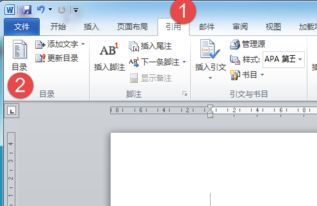 2010版Word:生成目录的方法[5]资讯攻略11-09
2010版Word:生成目录的方法[5]资讯攻略11-09 -
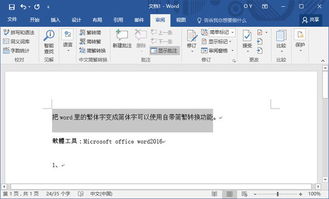 如何将Word文档中的繁体字转换为简体字资讯攻略11-06
如何将Word文档中的繁体字转换为简体字资讯攻略11-06 -
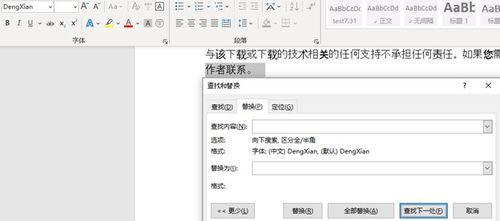 Word中轻松查阅文档历史记录的秘籍资讯攻略11-17
Word中轻松查阅文档历史记录的秘籍资讯攻略11-17 -
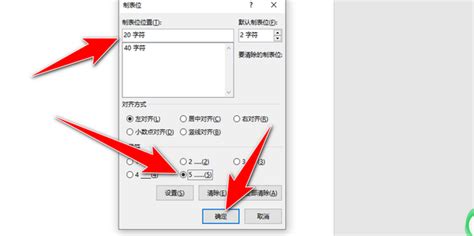 如何在Word目录中快速添加多个点符号资讯攻略11-18
如何在Word目录中快速添加多个点符号资讯攻略11-18 -
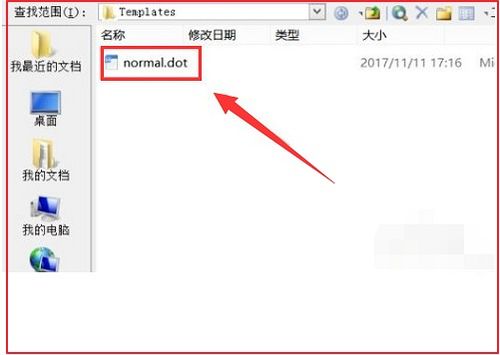 四步秘笈:轻松摆脱Word文档安全模式的束缚资讯攻略11-04
四步秘笈:轻松摆脱Word文档安全模式的束缚资讯攻略11-04